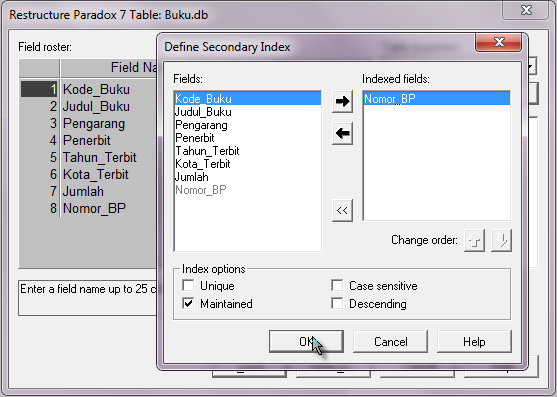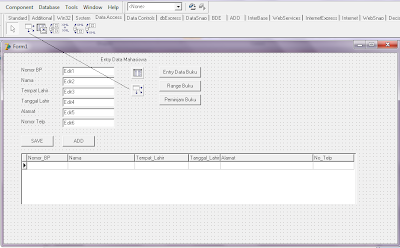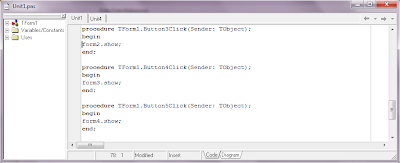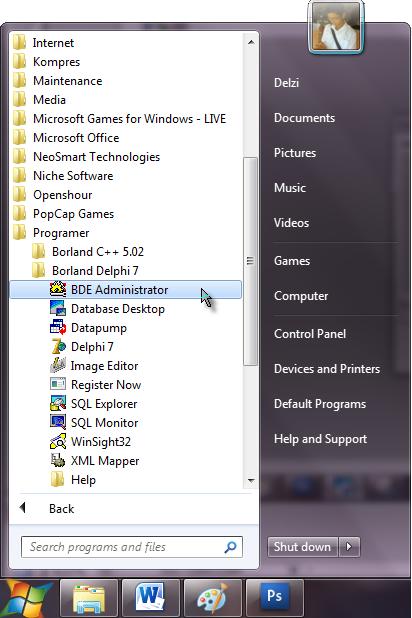Cara meningkatkan kinerja komputer saat bermain game silahkan simak ulasan berikut:
1. Mematikan semua program yang Startup dan Services
Jalankan Start - Accessories - Run
Tulis "msconfig" lalu OK
Matikan semua program di tap Startup
kecuali Antivirus dan program lain yang dianggap perlu untuk startup seperti CursorFX
Matikan semua di tab Services setelah mencentang Hide all Microsoft services
kecuali Antivirus dan program yang dianggap perlu
klik OK
dan restart PC anda
2. Klik Start - klik kanan Computer - Properties
klik Advanced system settings
Klik Settings...
Klik Adjust for best performance
lalu OK
jika masih lewot lelet silahkan ganti PC anda dengan spesifik yang lebih tinggi
sekian, salah dan jangga saya mohon maaf
saya ucapkan terimakasih
D_kalapo
Tempat arsip
Kamis, 30 Agustus 2012
Sabtu, 09 Juni 2012
Cara membuat Secondary Indexes
Jalankan
Database Desktop
Dari menu
File=>Open=>Table…
Silahkan
anda Open Table buku, klik Open.
Akan
tampil seperti ini.
Dari menu
Table klik Restructure…
Akan
tampil seperti ini.
Dari
Table properties pilih Secondary Indexes.
Klik
Define…
Maka akan
tampil kotak Define Secondary Index.
Klik
field Jumlah, lalu klik panah ke samping kanan (cursor).
Setelah
pindah kesebelah (Indexed fields).
Lalu klik
OK.
Berikan
nama index, lalu OK.
Lakukan
hal yang sama untuk Nomor_BP (ini berguna untuk pembuatan Form4).
Simpan
dengan nama indnomorbp.
Maka akan
terlihat seperti ini, perhatikan bulatan merah.
Jangan
lupa di Save ya.
Lakukan juga pada table Mahasiswa, Field yang dijadikan index yaitu Nomor_BP.
Selanjutnya
kita akan membuat Form3 dan Form4nya.
Cara Membuat Form1 dan Form2
Jalankan
Delphi 7
Buatlah
Form seperti Berikut ini!
Setelah
semua selesai.
Kita
harus mengatur Properties.
Klik
Table1
Pada
Properties, DatabaseName diubah menjadi dbmaster (Nama BDE Administrator yang
kita buat sebelumnya).
Pada
TableName ganti dengan Mahasiswa.db (nama data yang kita simpan pada database
desktop sebelumnya.
Pada
Active pilih True.
Klik
DataSoerce1 di Form1.
Pada
Propeties, DataSet pilih Table1.
Klik
Table1 di Form1.
Pada
Properties, DataSource pilih DataSource1.
Setelah
selesai, isikan skrip berikut pada Button1 dengan mengklik dua kali pada button
di Form.
Isikan
pada Button2.
Isikan
pada Button3,4,dan5. Ini berguna untuk menampilkan Form2,3, dan 4 nantinya.
Silahkan
anda coba, Form1 berjalan apa tidak.
Jika
tidak silahkan dicek lagi atau diteliti lagi.
Selanjutnya
kita lanjutkan pembuatan Form2.
Pembuatan
Form2
Silahkan
anda buat Form2 seperti berikut, caranya sama dengan Form1.
Yang beda
DBGrid pada Form1 adalah Mahasiswa, sedangkan pada Form2 adalah data Buku.
Ini scrip
Button1.
Ini scrip
Button2.
Silahkan
dicoba jalankan Form2nya, kalau tidak jalan atau error, silahkan dicek kembali
atau diteliti kembali.
Selanjutnya
kita akan membuat Form3, sebelum pembuatan Form3, kita harus membuat Secondary Indexes terlebih dahulu.
Cara Membuat BDE Administrator
Jalankan
BDE Administrator
Setelah
jendela terbuka.
Klik
Object=> New… untuk membuat BDE Administrator yang Baru
Akan
tampil kotak NEW Database Alias.
Pada
Database Driver Name pilih STANDARD.
Lalu klik
OK.
Ketikan
nama Database, disini nama nya dbmaster.
Pada
Definition barisan paling kanan pada PATH klik kotak bertitik 3 (kursor)
Pada
kotak Select Directory.
Driver
tempat database itu tersimpan.
Buka
folder tersebut pada Directories.
Maka akan
tampil database pada Files.
Klik OK.
Jangan
lupa untuk mengApplykan pada menu Object.
Selanjutnya
kita akan membuat Form1 dan Form2.
Cara Membuat Database Desktop
Database
Desktop berikut adalah database desktop mahasiswa yang digunakan untuk Form1.
Jalankan
Database Desktop.
Setelah
tampil, buka database baru dengan mengklik dari menu File=>New=>Table…
Akan
tampil kotak Create Table.
Pada
Table type pilih Paradox 7.
Lalu klik
OK.
Tampillah
seperti ini.
Pada
Field Name isikan nama Field-Field.
Pada
Type, tentukan tipe data field.
Alpha
untuk tipe data chart (karakter).
Number
untuk tipe data numberik.
$(Money)
untuk tipe data uang.
Date
untuk tipe data tanggal.
Time
untuk tipe data waktu.
Dll.
Pada Size
tentukan jumlah karakter yang ditampung.
Key
merupakan Primerykey sebuah data, untuk mengaktifkan, klik 2 kali atau ketik
“*”.
Tentukan
tempat penyimpanan.
Buatlah
folder khusus
Sebagai
contoh saya membuat nama folder khusus Tugas Borland Delphi.
Ketikan
nama file pada File name, sebagai contoh Mahasiswa.
Lalu klik
Save.
Setelah
selesai anda bisa langsung ke pembuatan Form1.
Tapi jika
anda ingin membuat Form2, maka terlebih dahulu buatlah data berikut.
Cara
pembuatan sama dengan database mahasiswa sebelumnya.
Simpan
database ini dengan nama Buku di folder yang sama pada database Mahasiswa.
Selanjut
sebelum membuat Form1 dan Form2 buatlah BDE Administrator terlebih dahulu agar
data dikenali.
Langganan:
Komentar (Atom)